
Windows 剪贴板的功能比大多数人意识到的要强大得多。尽管从历史上看,这是一个不可见的简单功能,但系统的新版本已经进行了重大改进。我们在这篇文章中证明了这一点,我们回顾了 最好的 Windows 剪贴板技巧。
它远远超出了简单而经典的“复制和粘贴”。例如,剪贴板允许我们 管理交易历史记录或在多个设备之间同步除其他事项外。
剪贴板是 Windows 临时存储您复制或剪切的所有内容的“不可见”空间,无论是文本、图像、文件甚至是屏幕片段。传统上,这个空间只保存最后复制的项目:如果您再次复制其他内容,则先前的项目将无法挽回地丢失。然而,在最新版本的 Windows 中, 这个概念已经发展并提供了更多可能性.
了解基本机制对于充分利用它至关重要:
复制 (Ctrl + C):将所选项目(文本、文件、图像或任何其他受支持的资源)的副本添加到剪贴板。 切 (Ctrl + X):类似于复制,但也从原始位置删除项目;它通常用于文件或文本的移动而不是复制。 抓 (Ctrl + V):将剪贴板上的当前内容插入到活动位置。许多用户不知道 剪贴板还可以存储从不同应用程序复制的图像(例如屏幕截图)和其他类型的内容。 此外,兼容性取决于上下文:您可以将屏幕截图粘贴到 Word 中,但不一定粘贴到文件资源管理器中,除非您先将图像保存为单独的文件。
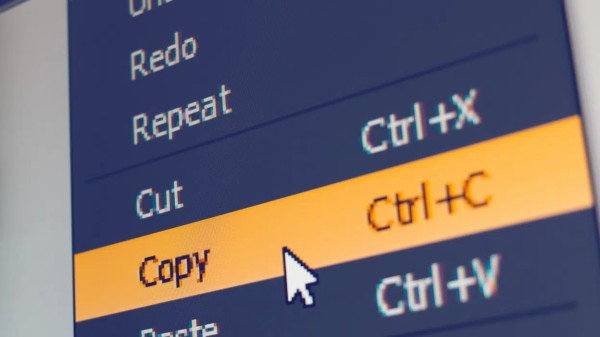
Windows 10 和 Windows 11 中的剪贴板历史记录
微软近年来添加的最佳功能之一是剪贴板历史记录。 有了这个选项,您不再需要担心丢失十分钟前复制的文本或意外覆盖重要信息。
要开始使用此工具,您必须激活它:
打开 组态 从 Windows(通过“开始”菜单或按 Windows + I)。 输入 系统 并找到该部分 剪贴板. 激活选项 剪贴板历史记录. 您可以在此处了解如何激活它。.自那以后, 每次复制或剪切某些内容时,它都会保存在可通过快捷方式访问的历史记录中 Windows + V。右下角会出现一个小窗口,显示您最近复制的所有内容,包括文本和图像。
只需单击即可查看、选择和粘贴任何以前的历史记录项。 这样,您甚至可以在复制信息数小时后恢复信息,而无需搜索文件或文档。
剪贴板历史记录的用途
以下是一些方便的 Windows 11 剪贴板历史记录技巧:
快速访问所有复制的内容 在会话期间,或者如果历史记录尚未删除,则在前几天。 删除特定元素 右键单击并选择“删除”,或 删除所有历史记录 从设置菜单或历史记录面板本身。 修复重要元素 在历史记录中,以防您在一天中多次需要它们;即使您删除其余的历史记录,它们仍会保留在那里。但是,重要的是要知道 锚定元素 即使您清除了整个历史记录,(“固定”)仍将保持不变。非常适合文本片段、临时密码或重复使用的消息。
历史记录使用中的隐私和安全
剪贴板历史记录是 默认禁用 保护您的敏感数据。由于任何复制的内容都会被记录下来并易于获取, 建议仅在您直接控制的个人或工作计算机上激活它。。如果您共享计算机或处理敏感数据,请考虑启用此功能是否值得,如果值得,请使用密码或 PIN 保护您的会话。
请记住: 您可以随时删除您的历史记录 以保证您的隐私安全。该过程非常快,允许您删除特定项目和整个列表,只保留您固定的项目。
用于复制、剪切、粘贴等的快捷方式和特殊功能
掌握 键盘快捷键是使用剪贴板时提高速度和效率的关键。 除了经典的 Ctrl + C、Ctrl + X 和 Ctrl + V 之外,还有其他快捷键可以让您的生活更加舒适:
Windows + V: 打开剪贴板历史记录以访问所有存储的项目。 Ctrl + Shift + V: (在许多应用程序中)粘贴文本而不进行格式化,也就是说,它会删除粗体、颜色、字体……并使其保持纯文本状态,以便进行编辑。对于处理电子邮件或文字处理器非常有用,不会破坏格式。 打印屏幕: 截取完整的屏幕截图并将其保存到剪贴板,准备粘贴到另一个程序中。 Alt + 打印屏幕: 仅捕获活动窗口并将其直接发送到剪贴板。 Win + 打印屏幕: 截取屏幕截图,除了将其保存到剪贴板外,还可以将其作为文件保存在图片 → 屏幕截图文件夹中。另外, Windows键+ Shift + S 启动裁剪选择器,您可以按区域(矩形、手绘、特定窗口或整个屏幕)截取屏幕截图。这些屏幕截图直接存储到剪贴板,可以粘贴到任何兼容的应用程序中。
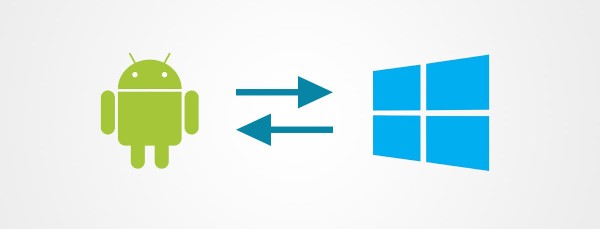
在设备和计算机之间同步剪贴板
您是否使用多台计算机或在笔记本电脑和台式电脑之间交替工作? 那么您会对剪贴板同步功能感兴趣,该功能允许您轻松地从一台计算机复制某些内容并将其粘贴到另一台计算机。两种设备都必须使用 同一个 Microsoft 帐户 并在设置 → 系统 → 剪贴板中启用该功能。
您有两种模式:
自动同步: 您复制的所有内容都会自动同步,并且可在您参与的设备上获取。 按需同步: 仅同步您从历史记录中选择的特定项目(Windows + V 并右键单击 → 同步)。对于那些在办公室和家中交替工作,或者想要在不同计算机之间共享信息而不必手动发送文件的人来说,此功能特别强大。
不仅仅是文本:图像、文件和兼容性
更多Windows 11剪贴板技巧: 与多种类型的元素兼容,而不仅仅是文本。 其主要高级用途包括:
图片: 您可以从浏览器、设计应用程序和捕获工具复制图像,然后将其粘贴到 Word、Paint、PowerPoint、Telegram 等中。 记录: 文件资源管理器允许您剪切或复制一个或多个文件并将其粘贴到另一个文件夹或磁盘中。 HTML 和丰富格式: 如果您从网站或文字处理器复制,则会保留格式(包括链接、颜色和样式)。然而, 兼容性始终取决于目标应用程序。例如,除非您先保存捕获的图像,否则它不能作为文件粘贴到文件夹中。同样的事情也会发生在某些特殊内容上。
高级管理:清除和组织剪贴板历史记录
日复一日, 历史最终可能充满无用的碎片 或您希望删除的信息。 Windows 使清洁变得更加容易:
从 设置 → 系统 → 剪贴板,按下按钮一次性删除所有历史记录。 在窗口 Windows + V,您可以仅删除不再需要的项目,同时保留其余项目;只需右键单击并选择“删除”即可。 固定的项目不会被删除 除非你先取消固定它们,这有助于保留重要片段。这种管理对于维护隐私和效率至关重要,特别是当您共享一台计算机或您的工作涉及敏感信息时。
粘贴纯文本并充分利用 Office 和浏览器的强大功能
从不同来源复制和粘贴时最烦人的症状之一是格式被保留并会破坏最终结果(奇怪的字体、链接、不需要的颜色等)。幸运的是, 在 Word、Chrome 和 Edge 等浏览器以及其他程序中,你可以选择不带格式粘贴: 您可以在这里了解如何操作.
了解何时以及如何清理格式将为您省去很多麻烦。 当处理多个来源和文档时。

关于隐私和安全的特别考虑
现代剪贴板非常有用,但是 如果使用不当,并非没有风险。。如果您没有妥善保护对用户会话的访问,存储敏感信息(密码、银行详细信息、个人或工作信息)可能会带来风险。此外,一些恶意软件可能会尝试访问剪贴板来提取信息。
仅在受信任和受控的计算机上打开历史记录。 在结束紧张的工作或处理敏感信息后清除历史记录。 使用强密码或安全 PIN 保护您的用户会话。如果您使用第三方工具,请务必仅从其官方网站下载,检查同步设置,如有疑问,请始终使用本地模式以确保您保存的剪辑和内容的隐私。
如果你掌握了 Windows 11 剪贴板技巧,你就可以随意使用 真正的数字工具箱,如果您了解其所有功能和技巧,它可以给您带来超乎想象的收获。 掌握快捷方式、管理历史记录和使用最佳的外部应用程序将使您节省时间、避免错误并更舒适地工作,无论是在日常工作中还是在更具技术性的情况下。

